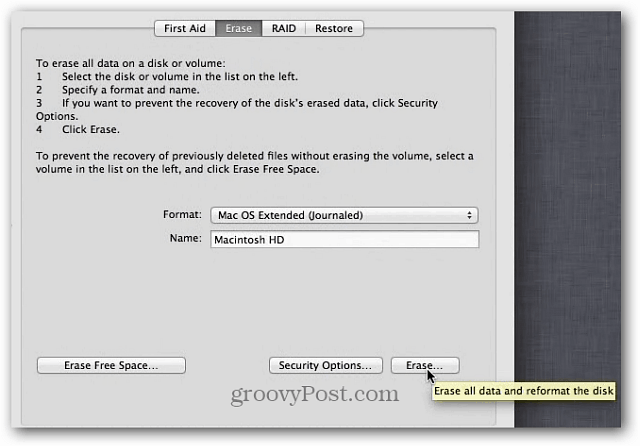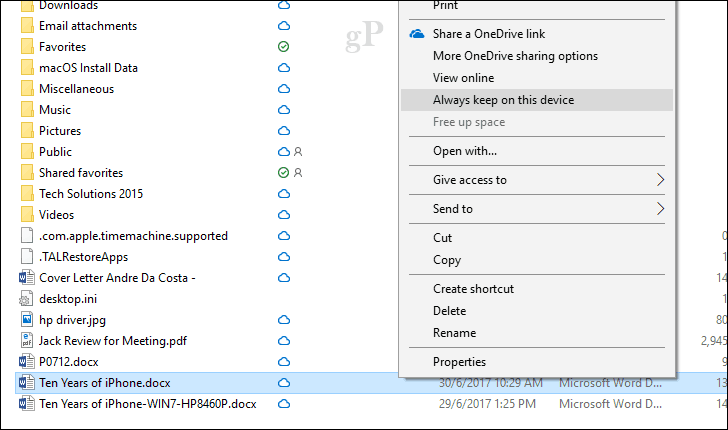Jak omezit kontrolu pravopisu na hlavní slovník pouze v Microsoft Office
Microsoft Office Microsoft Kancelář 365 / / June 18, 2020
Poslední aktualizace dne

Do programů sady Microsoft Office můžete přidat vlastní slovníky, ale možná budete chtít použít pouze hlavní slovník. Ukážeme vám, jak to snadno udělat.
Kromě hlavního slovníku dostupného v aplikacích sady Microsoft Office můžete přidávat a upravovat vlastní slovníky. Při kontrole pravopisu program porovnává slova v dokumentu s hlavním slovníkem a všemi vlastními slovníky, které jste přidali nebo přizpůsobili.
Někdy můžete chtít použít pouze hlavní slovník při kontrole pravopisu dokumentu v aplikaci Word nebo e-mailu v aplikaci Outlook. Možná vaše vlastní slovníky obsahují podmínky, které se nevztahují na aktuální dokument. Ukážeme vám, jak naložit Word, PowerPoint, Excel a Outlook, aby používaly pouze hlavní slovník.
POZNÁMKA: Nastavení jednoho z programů sady Office na použití hlavního slovníku nezmění toto nastavení v ostatních programech. V každém programu musíte změnit nastavení zvlášť.
Word, PowerPoint a Excel
Chcete-li používat pouze hlavní slovník v aplikacích Word, PowerPoint nebo Excel, přejděte na
Zde je zobrazeno slovo, ale stejný postup platí pro PowerPoint a Excel.
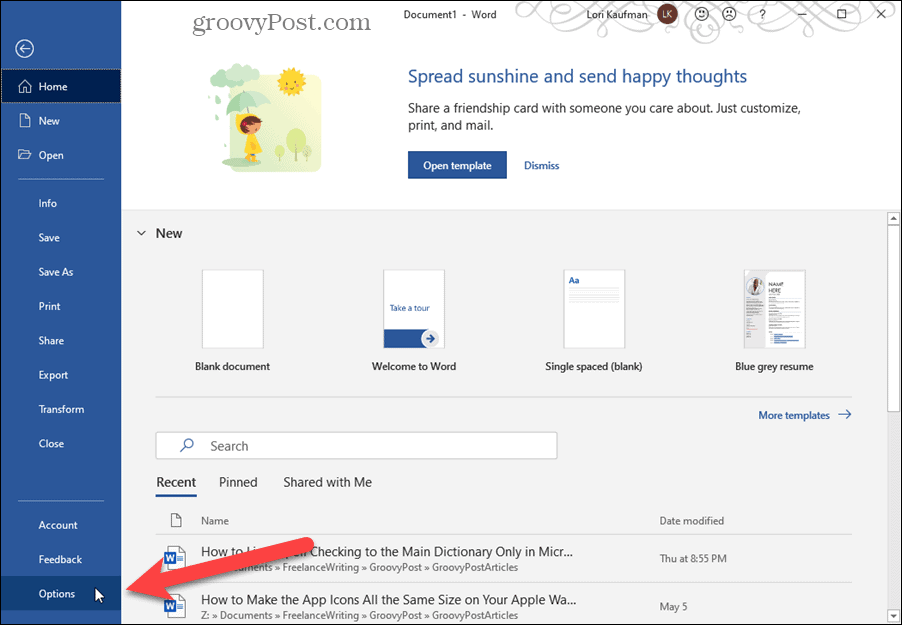
Na Možnosti aplikace Word klepněte na tlačítko OK Korektury.
Pod Při opravě pravopisu v aplikacích sady Microsoft Office na pravé straně klikněte na ikonu Navrhnout pouze z hlavního slovníku Zaškrtávací políčko. Poté klikněte na OK.
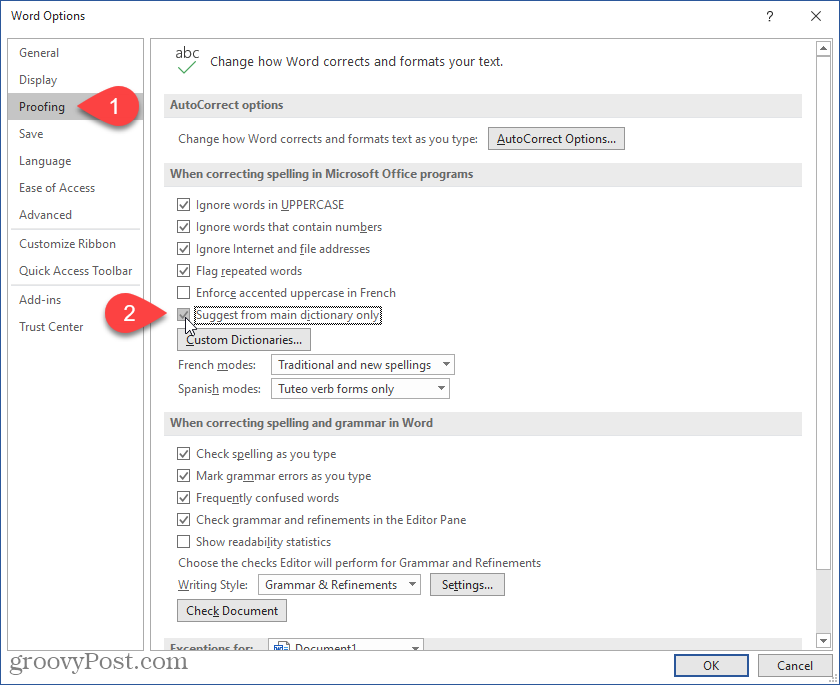
Výhled
Možnost používat pouze hlavní slovník je k dispozici také v aplikaci Outlook, ale přístup k této možnosti se provádí trochu jinak.
Chcete-li používat pouze hlavní slovník v aplikaci Outlook, přejděte na Soubor> Možnosti ať už jste ve složce Doručená pošta nebo v e-mailu.
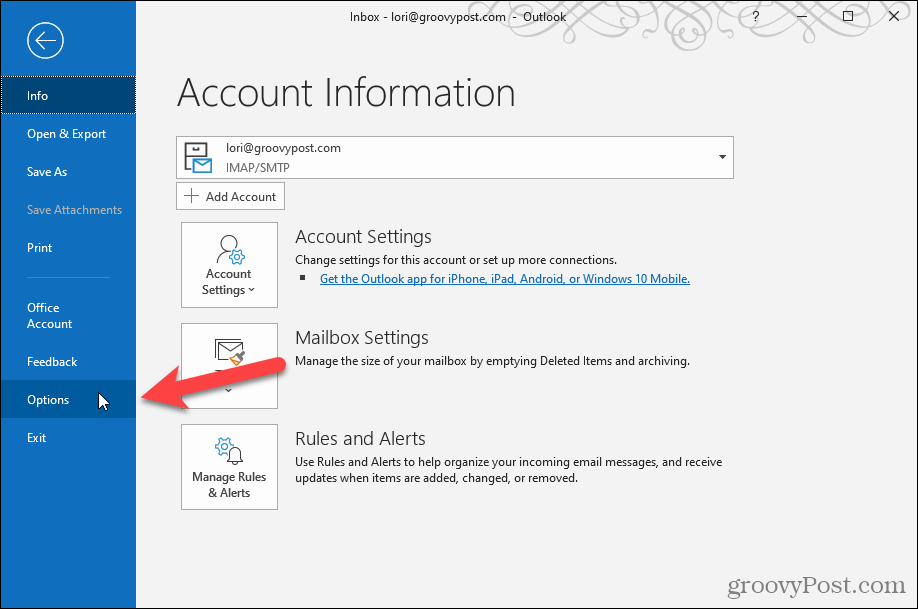
Na Možnosti aplikace Outlook klepněte na tlačítko OK Pošta nalevo. Poté klikněte na Pravopis a automatické opravy pod Napište zprávy napravo.
POZNÁMKA: Pokud jste otevřeli Možnosti aplikace Outlook Dialogové okno z e-mailové zprávy Pošta obrazovka je ve výchozím nastavení vybrána.
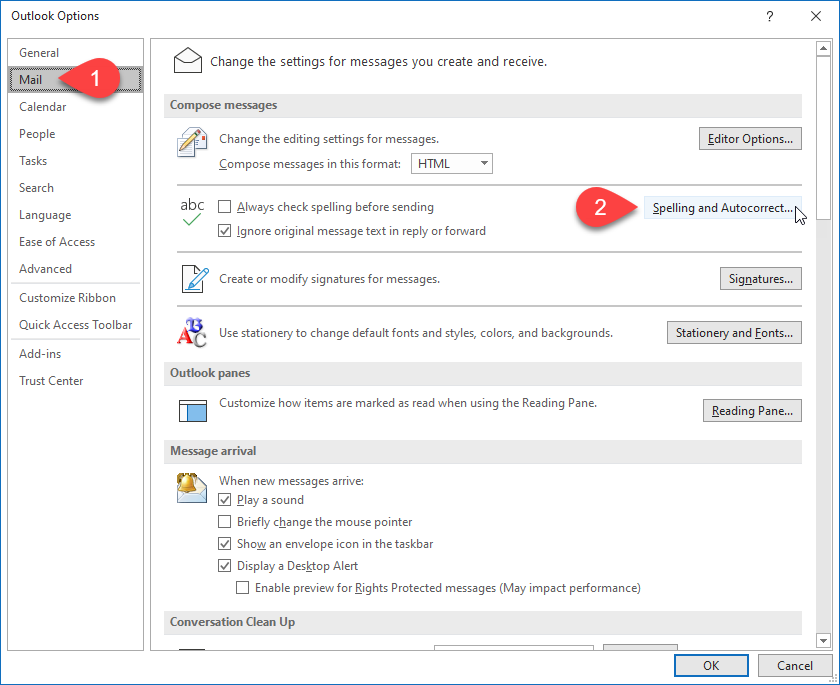
Na Možnosti editoru dialogové okno Korektury možnost by měla být vybrána ve výchozím nastavení. Pokud ne, klikněte na něj.
Pod Při opravě pravopisu v aplikacích sady Microsoft Office na pravé straně klikněte na ikonu Navrhnout pouze z hlavního slovníku Zaškrtávací políčko.
Poté klikněte na OK na Možnosti editoru dialog a znovu na Možnosti aplikace Outlook dialog.
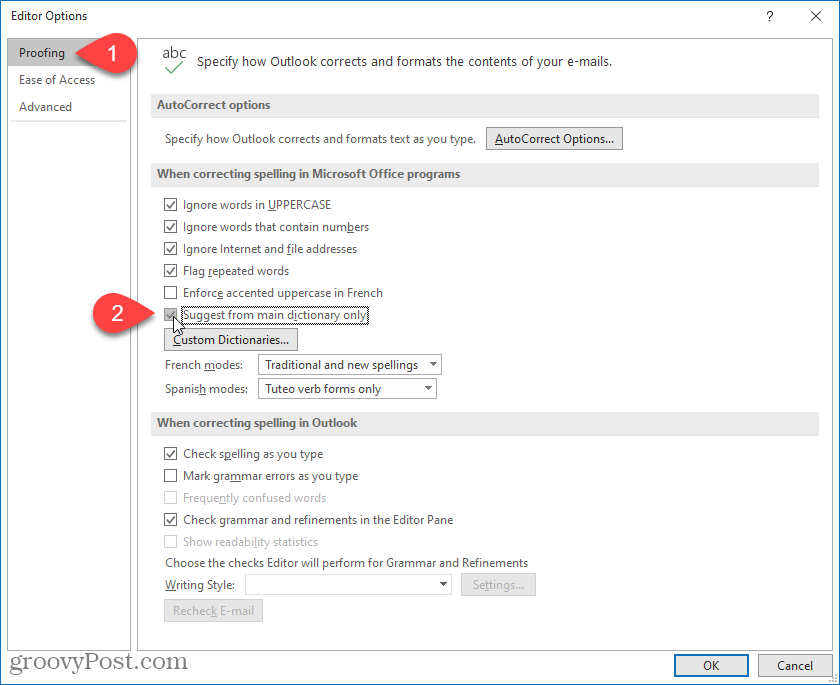
Co je osobní kapitál? Recenze 2019 včetně toho, jak je používáme ke správě peněz
Ať už začínáte investováním nebo jste zkušeným obchodníkem, Personal Capital má pro každého něco. Zde je pohled na ...